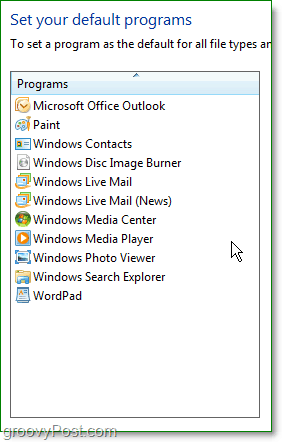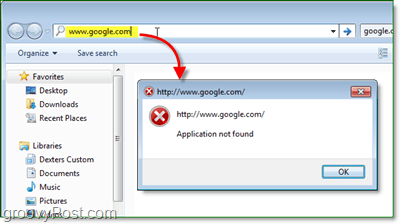Cum să dezinstalați sau să eliminați IE8 din Windows 7
Microsoft Vindovs 7 Internet Explorer / / March 18, 2020
Ultima actualizare la
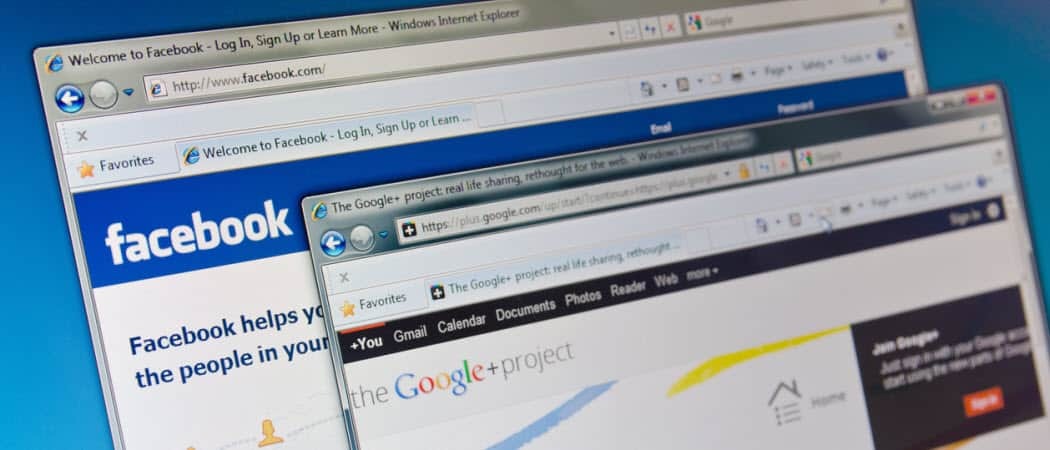
Cum să eliminați, dezactivați Internet Explorer 8 din Windows 7
Poate că nu vă place Internet Explorer (IE), sau preferați doar Firefox sau Chrome și doriți să curățați aplicațiile neutilizate, inclusiv IE? Oricare ar fi motivul, recent am observat o modalitate rapidă și simplă de a elimina implicit Windows 7 Internet Browser - Internet Explorer 8 - din sistemul meu și m-am gândit că unii dintre voi ar putea aprecia sfatul.
Cum dezactivați și dezactivați Internet Explorer 8 (IE8) în Windows 7
1. Clic Începe Orb (Meniu) și apoi ClicPanou de control.
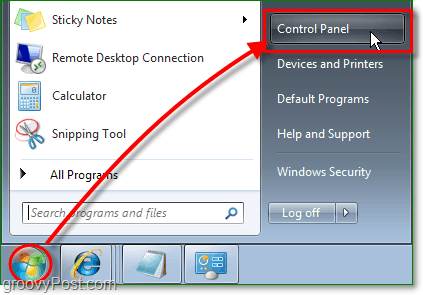
2. În panoul de control, ClicDezinstalați un program.
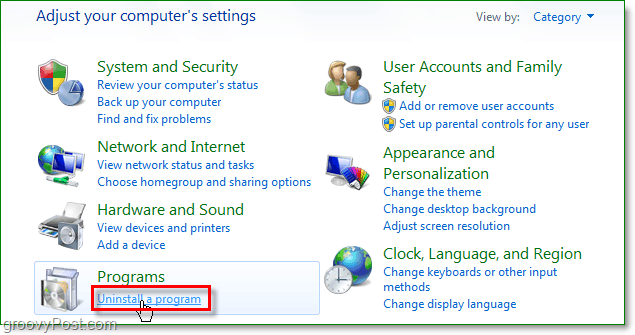
3. În partea stângă a ecranului Programe și funcții, ClicActivați sau dezactivați funcțiile Windows.
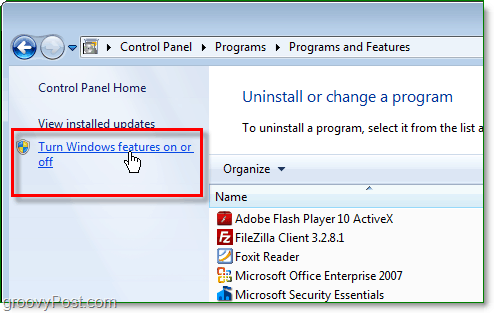
4. Acum ar trebui să vă aflați în lista de caracteristici Windows. Clic la DebifațiInternet Explorer 8. Vi se va cere să confirmați, Clic da. A continua, clicO.K.
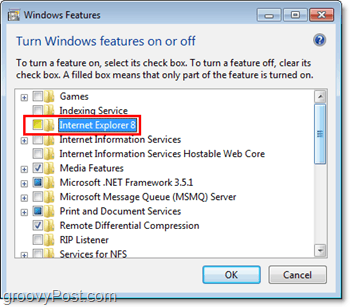
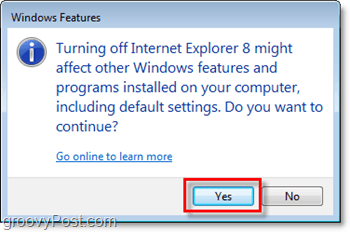
5. Așteptați câteva momente și apoi clic Reporniți acum buton care apare. Windows va reporni pentru a finaliza eliminarea Internet Explorer 8.

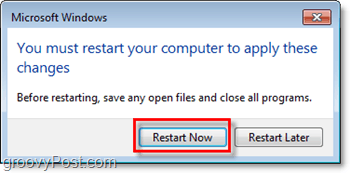
IE 8 ar trebui să fie dezactivat / eliminat de pe computerul dvs. Windows 7. Dacă încercați să încărcați un site web din bara de adrese a exploratorului de folder, veți observa o eroare, mai degrabă decât sistemul de operare IE pentru a deschide site-ul.
Cu toate că, vor fi încă câteva urme mici de IE8 pe computerul dvs. utilizate pentru procesele Windows de bază. Cu toate acestea, probabil că nu vei observa niciodată.